Apple Originals, Friday Night Baseball en Sunday Night Soccer kijken via de kabel of satelliet
Vanuit het Apple TV-scherm in de Apple TV-app heb je eenvoudig toegang tot Apple TV, een streamingdienst waarop je je kunt abonneren en waarmee je Apple Originals kunt kijken. Apple Originals zijn onder andere bekroonde films, series, boeiende drama's, baanbrekende documentaires, kinderprogramma's en comedy's.
In sommige landen en regio's is Friday Night Baseball en/of Sunday Night Soccer inbegrepen bij een Apple TV-abonnement.
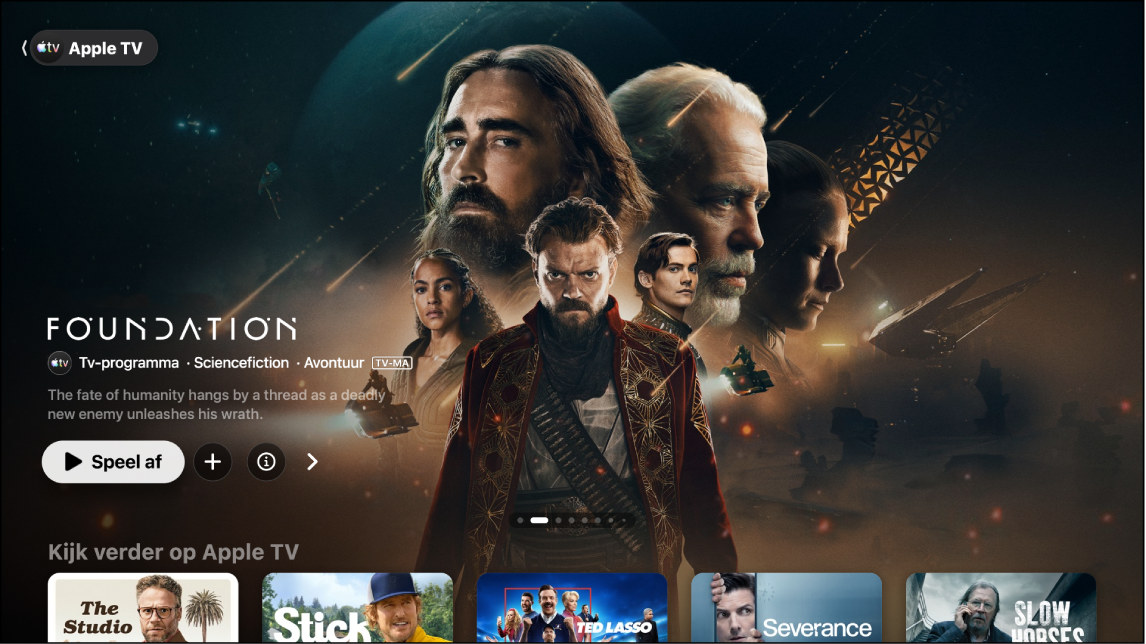
Opmerking: Voor Apple TV heb je een abonnement nodig.
Een tv-programma of film van Apple TV afspelen
Ga naar de Apple TV-app
 op je kabel- of satellietontvanger.
op je kabel- of satellietontvanger.Open de navigatiekolom en selecteer 'Apple TV'.
Voer een of meer van de volgende stappen uit:
Blader door uitgelichte onderdelen boven in het scherm en selecteer de afspeelknop (indien beschikbaar).
Selecteer een onderdeel in de rij 'Kijk verder' om direct verder te gaan waar je gebleven was.
Navigeer omlaag om meer rijen te zien en selecteer het onderdeel dat je wilt kijken. Wanneer de pagina voor dat onderdeel wordt geopend, selecteer je de afspeelknop (indien beschikbaar) of selecteer je een specifieke aflevering of trailer die je wilt bekijken.
Als er geen afspeelknop wordt weergegeven, moet je je mogelijk abonneren op Apple TV om het te kunnen kijken. Als het onderdeel nog niet is uitgebracht, kun je het in je kijklijst zetten om later te bekijken.
Bladeren door Apple TV
Ga naar de Apple TV-app
 op je kabel- of satellietontvanger.
op je kabel- of satellietontvanger.Open de navigatiekolom en selecteer 'Apple TV'.
Selecteer een film of tv-programma om meer informatie te zien.
Voer een van de volgende stappen uit:
Druk boven in het scherm 'Apple TV' op
 om door de uitgelichte onderdelen te bladeren. Druk links op de afstandsbediening van je kabel- of satellietontvanger om terug te gaan.
om door de uitgelichte onderdelen te bladeren. Druk links op de afstandsbediening van je kabel- of satellietontvanger om terug te gaan.Navigeer omlaag voor hitlijsten, nieuwe releases, speciaal voor jou geselecteerde verzamelingen en gepersonaliseerde aanbevelingen.
Tip: Wanneer je in een rij bladert, kun je omhoog scrollen om de titel van de rij te markeren. Selecteer vervolgens de titel om alle onderdelen in die categorie te zien of om meer informatie over de verzameling weer te geven.
Meer informatie over een tv-programma of film van Apple TV bekijken
Wanneer je een onderdeel selecteert, wordt er een nieuw scherm weergegeven met beoordelingen, beschrijvingen en kijkinformatie.
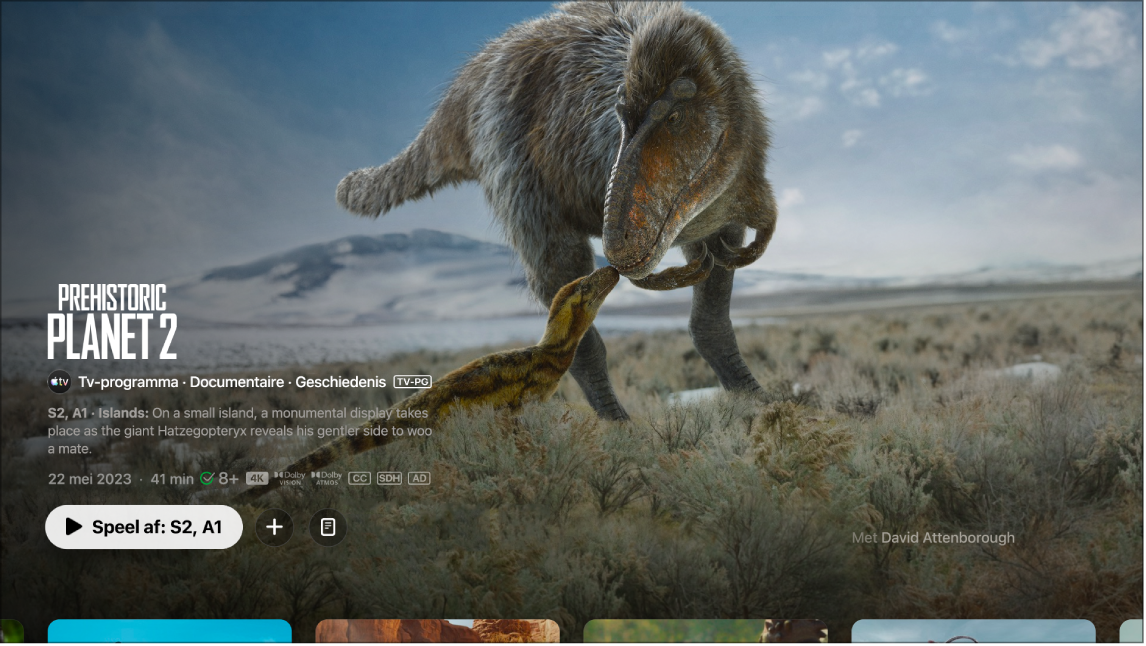
Ga naar de Apple TV-app
 op je kabel- of satellietontvanger.
op je kabel- of satellietontvanger.Open de navigatiekolom en selecteer 'Apple TV'.
Selecteer een film of tv-programma om meer informatie te zien.
Voer een van de volgende stappen uit:
Blader door uitgelichte onderdelen boven in het scherm en selecteer
 om meer informatie weer te geven.
om meer informatie weer te geven.Navigeer omlaag om meer rijen te zien en selecteer een tv-programma of film.
Wanneer de pagina van een tv-programma, film of sportevenement wordt geopend, kun je het onderdeel afspelen (indien beschikbaar) of in je kijklijst zetten, of kun je omlaag scrollen om specifieke afleveringen, trailers, verwante onderdelen en meer details weer te geven.
Een onderdeel in je kijklijst zetten of daaruit verwijderen
Wanneer je films en tv-programma's in je kijklijst zet om ze later te kijken, komen ze in de rij 'Kijk verder' en de rij 'Kijklijst' te staan.
Opmerking: Wanneer je sportevenementen toevoegt, verschijnen deze in de rijen 'Kijk verder' en 'Kijklijst' als ze live zijn.
Ga naar de Apple TV-app
 op je kabel- of satellietontvanger.
op je kabel- of satellietontvanger.Voer een van de volgende stappen uit:
Een onderdeel in je kijklijst zetten: Navigeer naar een onderdeel in de Apple TV-app, houd de middelste knop op de afstandsbediening van je smart-tv of apparaat ingedrukt en selecteer 'Zet in kijklijst'.
Een onderdeel uit je kijklijst verwijderen: Navigeer naar een onderdeel in de rij 'Kijk verder' of 'Kijklijst', houd de middelste knop op de afstandsbediening van je smart-tv of apparaat ingedrukt en selecteer 'Verwijder uit kijklijst'.
Tip: Je kunt ook een onderdeel in je kijklijst zetten door
 of 'Zet in kijklijst' te selecteren wanneer je deze opties ziet staan bij de uitgelichte onderdelen boven in het scherm 'Apple TV'.
of 'Zet in kijklijst' te selecteren wanneer je deze opties ziet staan bij de uitgelichte onderdelen boven in het scherm 'Apple TV'.
Tijdens Friday Night Baseball- of Sunday Night Soccer-wedstrijden naar live uitzendingen van de lokale radio luisteren (indien beschikbaar)
Druk tijdens het afspelen op de middelste knop of afspeelknop op de afstandsbediening van je kabel- of satellietontvanger om de afspeelregelaars weer te geven.
Selecteer de audio-optiesknop
 en kies een audiospoor uit het pop-upmenu:
en kies een audiospoor uit het pop-upmenu:Tv: Speel het audiocommentaar bij de tv-uitzending af.
Lokale radio, [uitteam, taal]: Luister tijdens het kijken van de wedstrijd naar de lokale radio-uitzending van het uitteam.
Lokale radio, [thuisteam, taal]: Luister tijdens het kijken van de wedstrijd naar de radio-uitzending van het thuisteam.
Opmerking: De beschikbaarheid van Apple TV kan per land of regio verschillen. Zie het Apple Support-artikel Beschikbaarheid van Apple Media Services.